Zastavenie siedmich aplikácií, ktoré hladajú údaje z zabíjania vášho dátového plánu, nie je jediným spôsobom, ako by mohli vlastníci iPhone znížiť ich využitie údajov. Tu je sedem telefónnych nastavení, ktoré vám môžu pomôcť udržať vás pod pridelením mesačných údajov.
1. Obmedzte preberanie aplikácie iTunes a aplikácie App Store
Službu iTunes a App Store môžete zabrániť v preberaní hudby, filmov, aplikácií atď., Keď ste mimo signálu Wi-Fi. Ak to chcete urobiť, prejdite do časti Nastavenia> iTunes a App Store a prepnite možnosť Použiť bunkové údaje .
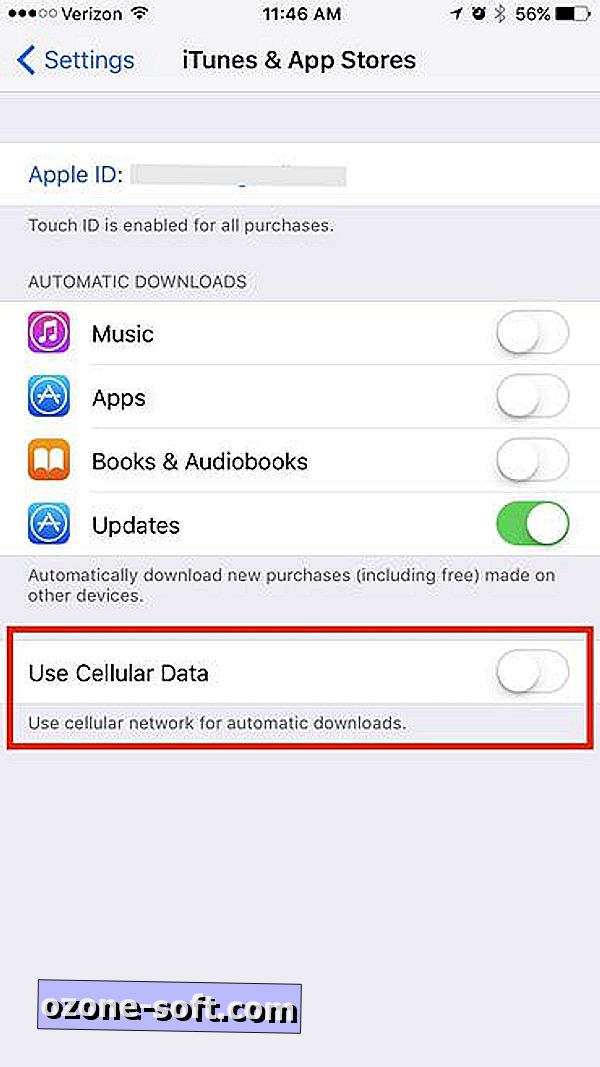
2. Zakážte aktualizáciu aplikácie na pozadí
Aplikácie pre systém iOS sa môžu aktualizovať na pozadí a chytať nový obsah, keď sú nečinní, aby vám ukázali najnovšie správy, keď sa k nim vrátite. Ak chcete toto nastavenie úplne vypnúť, prejdite na položku Nastavenia> Všeobecné> Aktualizácia aplikácie na pozadí . Taktiež môžete prejsť z ponuky nižšie dole a zvoľte, ktoré aplikácie sa aktualizujú na pozadí.
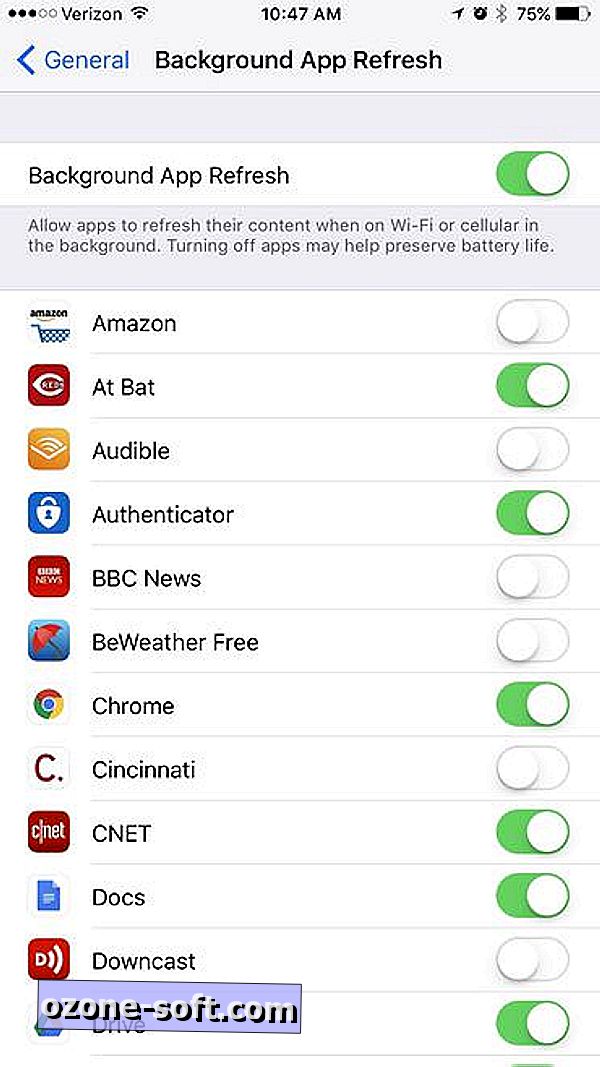
3. Pozrite si, ktoré aplikácie používajú najviac údajov
Zaujímavé je vedieť, ktoré aplikácie spotrebúvajú najviac údajov? Prejdite do časti Nastavenia> Mobilný a uvidíte, koľko údajov ste použili v aktuálnom účtovnom období a nižšie, keď uvidíte zoznam vašich aplikácií. Pod každým názvom aplikácie je množstvo údajov, ktoré použil pre aktuálne fakturačné obdobie. Môžete prepínať ľubovoľnú aplikáciu, o ktorej si myslíte, že jesá viac ako jej spravodlivý podiel.
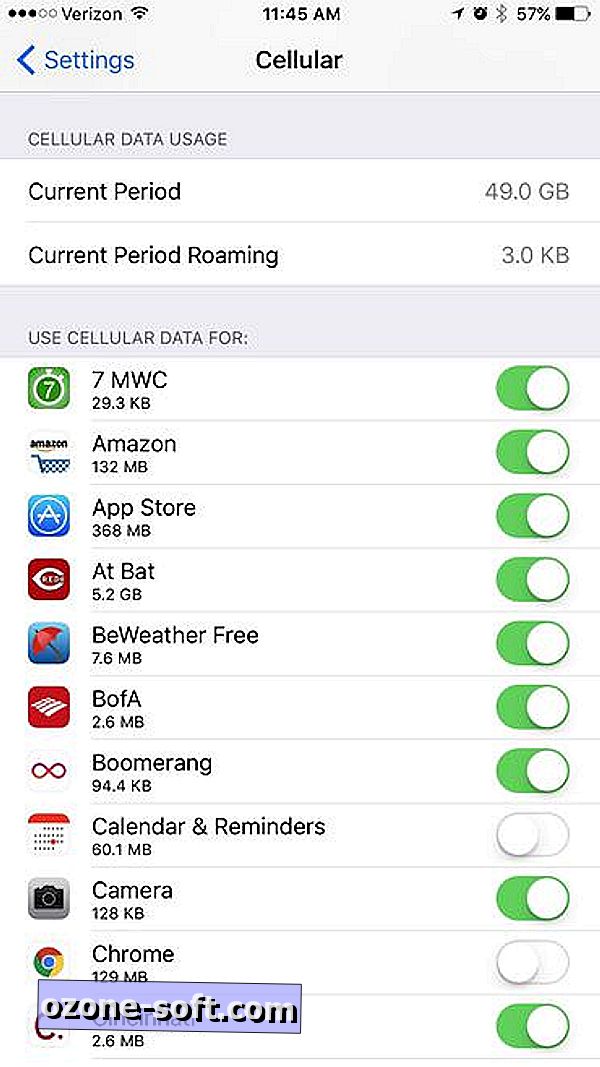
4. Zakázať asistenciu Wi-Fi
Wi-Fi Assist je skvelá funkcia, pri ktorej váš iPhone prenáša slabý signál Wi-Fi do vašej celulárnej siete, aby zabránil tomu, aby sa stránky načítavali pomaly (alebo vôbec), pretože sa pridržiavajú posledných zvyškov signálu Wi-Fi. Ak sedíte na okraji siete Wi-Fi v práci, povedzte, potom vaša celulárna sieť môže pomáhať viac, než by ste chceli, a spúšťať poplatky za prenos dát.
Ak chcete zakázať službu Wi-Fi Assist, prejdite do časti Nastavenia> Mobilný a prejdite úplne smerom dole a vypnite funkciu Wi-Fi Assist .
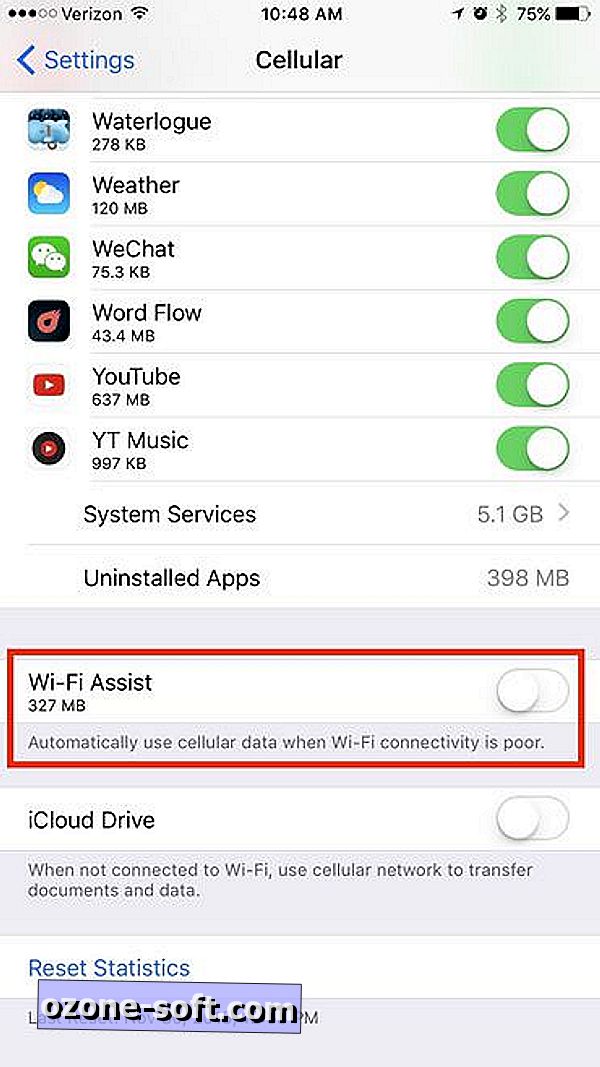
5. Stiahnite si hudbu, nepremeňte stream
Streamovanie hudby alebo podcastov pre dlhé úseky, keď ste mimo Wi-Fi, môže rýchlo zvýšiť vaše využitie dát. Väčšina hudobných a podcastových aplikácií (napríklad Spotify a Apple Music) vám umožňujú obmedziť prúdenie iba na Wi-Fi, čo vás potom pred prehrávaním núti stať zvykmi sťahovať zoznamy skladieb alebo podcastov namiesto toho, aby ste ich prúdili cez mobilné dáta. Pozrime sa na aplikácie Apple Music a Apple podcasty ako príklady.
V službe Apple Music prejdite do časti Nastavenia> Hudba . V sekcii Streaming & Downloads sú dve nastavenia, ak je prvý povolený. Prvý, Použitie bunkových dát, umožňuje úplne zakázať streaming cez celulárne pripojenie. Ak je to pre vás príliš drastické opatrenie, môžete nechať toto nastavenie zapnuté a vypnúť funkciu Vysoká kvalita na bunke, aby ste mohli streamovať skladby pri nižšej bitovej rýchlosti, keď nie ste na Wi-Fi.
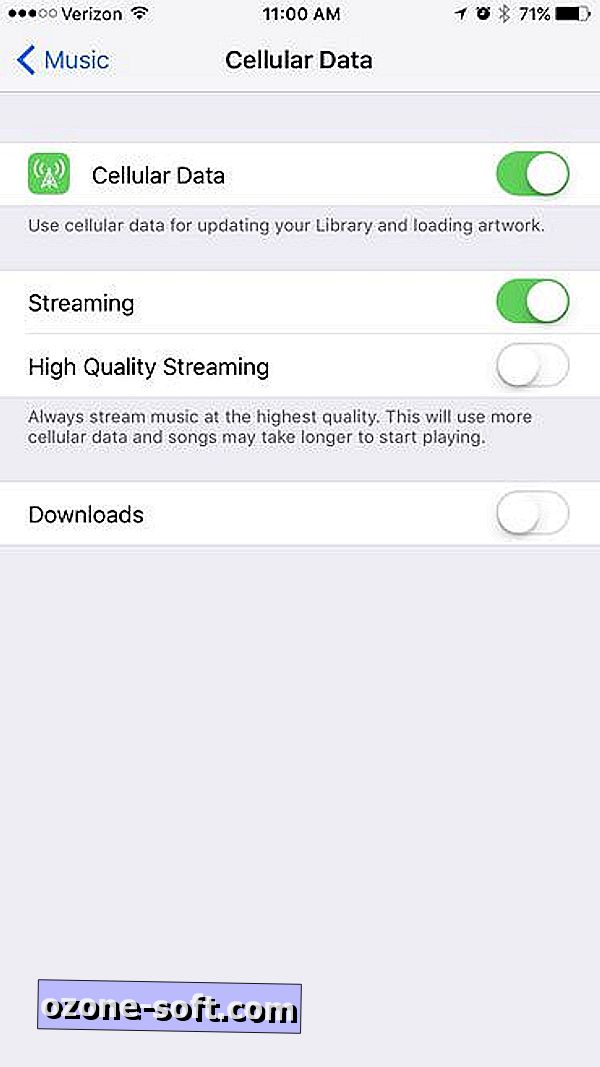
V prípade aplikácie Podcasty prejdite na položku Nastavenia> Podcasty a vypnite bunkové údaje . Môžete tiež povoliť funkciu Iba prevzatím na sieti Wi-Fi, aby ste zabránili tomu, aby sa sťahovanie podcastu pridalo k používaniu údajov.
6. Získajte poštu menej často
Skontrolujte, ako často je váš e-mailový účet nastavený tak, aby získal novú poštu - čím menej často ho získava, tým menej údajov (a batérie) budete používať. Prejdite na položku Nastavenia> Pošta> Účty> Načítať nové údaje . Najskôr sa uistite, či je tlačidlo Push vypnuté, ak chcete uložiť dáta a nepotrebujete nové e-maily, ktoré vás neustále tlačia. Ďalej uvidíte, aký je rozvrh pre Vyzdvihnúť v spodnej časti obrazovky. Ak vyberiete možnosť Manuálne, aplikácia Pošta skontroluje nové e-maily iba pri otvorení aplikácie.
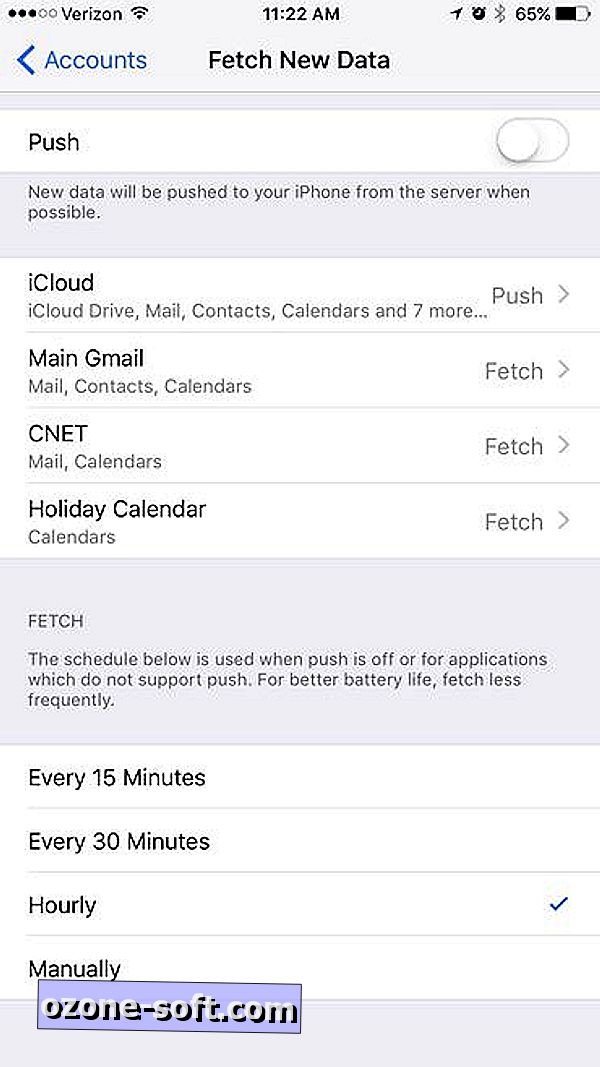
7. Použite Safari's Reading List
V prípade, že používate Wi-Fi, môžete čítať neskôr, keď sa nachádzate v celulárnom alebo úplne mimo dosahu. Keď pridáte stránku do zoznamu na čítanie programu Safari, služba Safari ju prevezme na zobrazenie v režime offline. Ak chcete do zoznamu čítania pridať článok, klepnite na tlačidlo Zdieľať v strede dolného navigačného panela a klepnite na Pridať do zoznamu čítania . Ak používate službu iCloud, zdieľa váš čítací zoznam s ostatnými zariadeniami so systémom iOS, ale môžete ho zastaviť zo zdieľania prostredníctvom mobilného pripojenia tým, že prejdete na položku Nastavenia> Safari a posuniete sa smerom dolu a prepnete pomocou funkcie Použiť bunkové údaje pre čítanie Funkcia zoznamu.
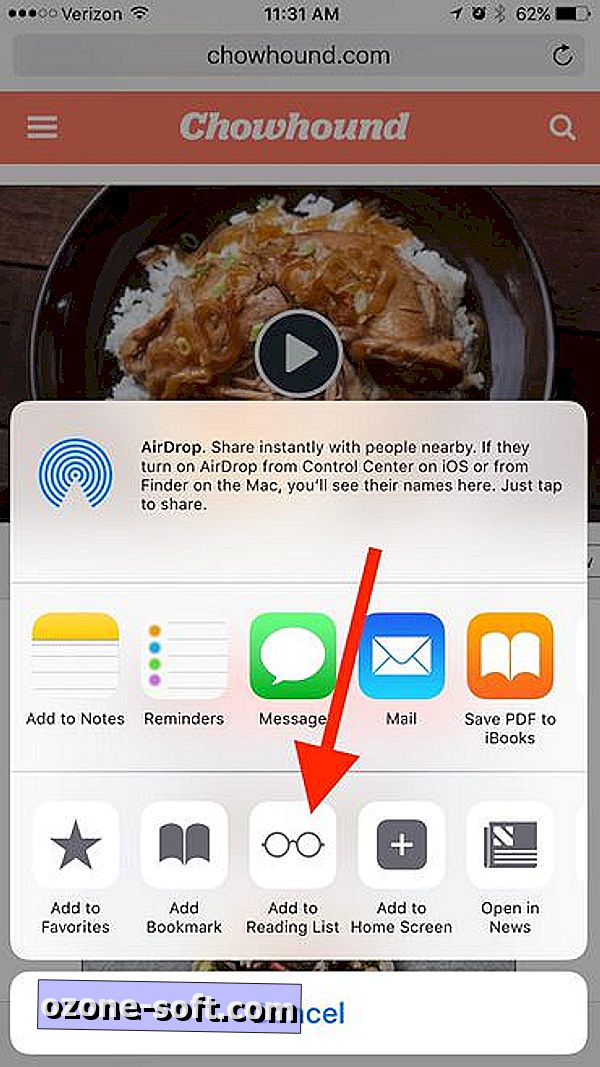
Prehliadač Chrome nedávno pridal rovnakú funkciu, ale vyžaduje dodatočný klepnutie. Ak chcete čokoľvek pridať do zoznamu čítania prehliadača Chrome, klepnite na tlačidlo trojitého bodu v pravom hornom rohu, klepnite na tlačidlo Zdieľať a potom klepnite na Čítať neskôr .
Upozornenie redaktora: Tento príbeh bol pôvodne uverejnený 29. apríla 2016 a odvtedy bol aktualizovaný ďalšími tipmi.













Zanechajte Svoj Komentár